Hoe maak je een screenshot op een laptop?
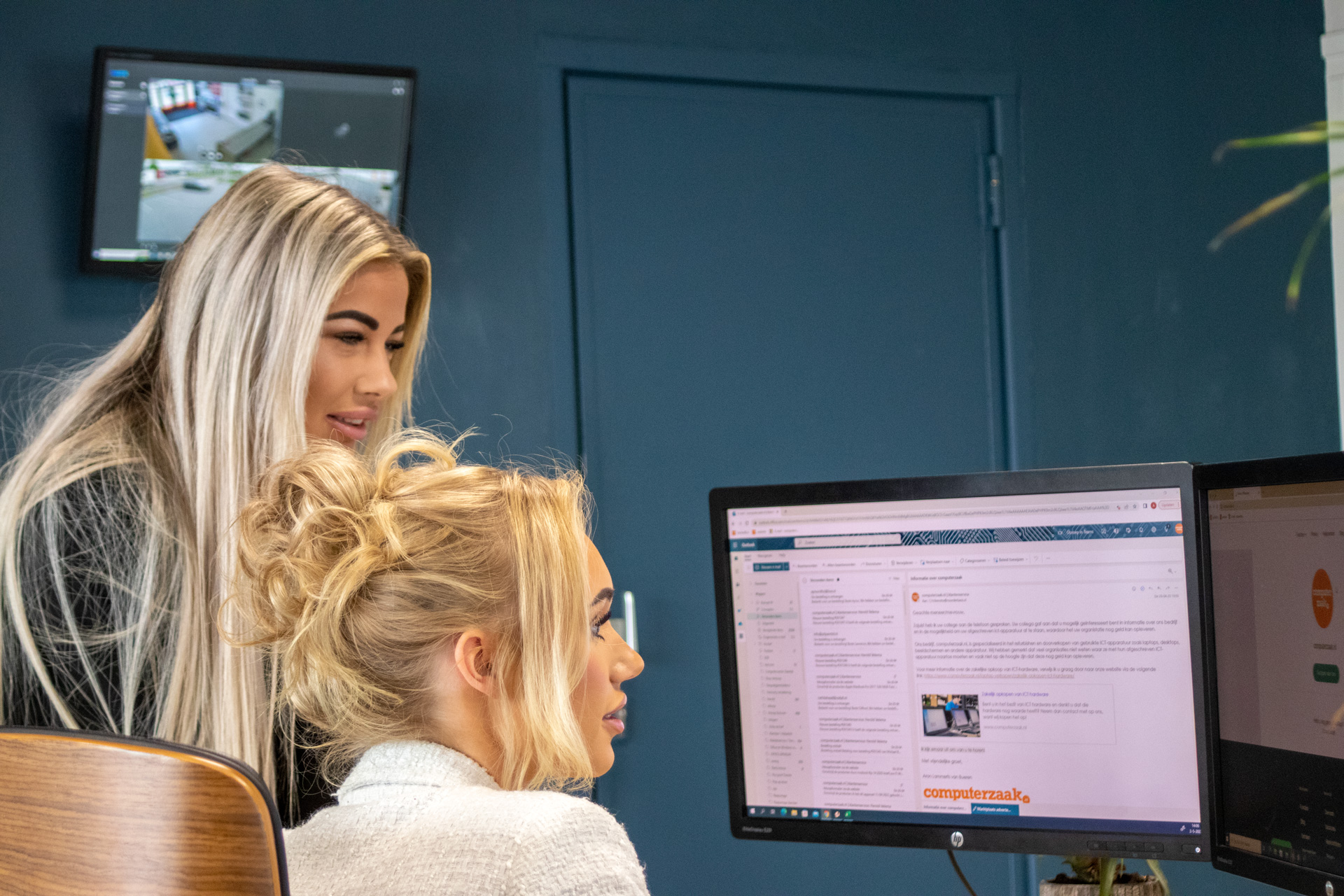
auteur:
Herold Velema
datum:
10 oktober 2024
leestijd:
4 minuten
Wil je snel en eenvoudig een afbeelding maken van je beeldscherm? In digitale communicatie is een screenshot tegenwoordig onmisbaar. Het is heel erg handig bij het delen van informatie, het opslaan van een belangrijke aankoopbevestiging of het rapporteren van een foutmelding. Maar hoe maak je eigenlijk een screenshot op een laptop? In dit artikel leggen we je uit hoe je dat doet. We laten zien hoe je zowel op Windows laptops als op MacBooks moeiteloos de beste screenshots kunt maken.
Hoe maak je een screenshot op een laptop met de Windows + Shift + S toetsencombinatie
Wist je dat je met één simpele toetsencombinatie al een screenshot kunt maken? Hoe maak je een screenshot op een laptop met Windows? Het is eenvoudiger dan je denkt! Druk gelijktijdig op de Windows-toets, Shift en S. Voilà! Je scherm wordt nu lichtgrijs en je kunt kiezen uit verschillende opties:
- Rechthoekige selectie
- Vrijevormselectie
- Venster-screenshot
- Volledige schermopname
Kies de gewenste optie en selecteer het gebied dat je wilt vastleggen. De screenshot wordt automatisch opgeslagen in je klembord, klaar om geplakt te worden in een document of afbeeldingsprogramma.
Hoe maak je een screenshot op een laptop met de PrintScreen toets
Wil je een printscreen maken op een laptop? Dan kun je ook de PrintScreen toets gebruiken. Deze vind je meestal in de rechterbovenhoek van je toetsenbord, vaak afgekort als ‘PrtScn’. Hoe maak je een screenshot op je laptop met deze toets?
- Druk op de PrintScreen-toets om het hele scherm vast te leggen.
- Gebruik Alt + PrintScreen om alleen het actieve venster te fotograferen.
Net als bij de vorige methode wordt de screenshot opgeslagen in je klembord. Handig, toch? Printscreen maken op een laptop was nog nooit zo eenvoudig!
Hoe maak je een screenshot op een laptop met het Windows Knipprogramma
Wil je meer controle over je screenshots? Dan is het Windows Knipprogramma jouw beste vriend. Dit ingebouwde hulpprogramma biedt extra mogelijkheden voor het maken en bewerken van screenshots. Hoe gebruik je deze handige tool?
- Typ ‘Knipprogramma’ in de Windows-zoekbalk.
- Open het programma en klik op ‘Nieuwe knip’.
- Kies je gewenste kniptype: vrijevorm, rechthoekig, venster of volledig scherm.
- Selecteer het gewenste gebied.
- Bewerk je screenshot indien nodig en sla hem op.
Het Knipprogramma biedt extra functies zoals een vertraging van de opname, ideaal voor het vastleggen van menu’s of pop-ups. Zo kun je zelfs de meest lastige schermafbeeldingen maken!
(artikel gaat verder onder de foto’s)


Printscreen maken met een MacBook
Heb je een Macbook? Geen zorgen, ook Apple heeft aan je gedacht als het gaat om het maken van screenshots. Laten we eens kijken hoe je een printscreen kunt maken op MacBook.
Hoe maak je een screenshot op een laptop van Apple? Het is verrassend simpel:
De MacBook toetsencombinatie voor een volledige screenshot
Hoe maak je een screenshot op een laptop van Apple? Het is verrassend simpel:
- Druk gelijktijdig op Command + Shift + 3.
- Je hoort een camerageluid en de screenshot wordt opgeslagen op je bureaublad.
Met deze methode leg je in een handomdraai je volledige scherm vast. Ideaal voor het delen van je hele werkruimte of het vastleggen van een volledig webpagina.
Gedeeltelijke screenshot maken op een MacBook
Wil je een deel van je scherm vastleggen? MacBooks bieden ook hier een eenvoudige oplossing voor:
- Gebruik de toetsencombinatie Command + Shift + 4.
- Je cursor wordt zo een kruisje.
- Selecteer het gewenste gebied door in een van de hoeken te klikken en de cursor te slepen.
- Laat de muisknop los en je screenshot is klaar!
Deze methode is perfect voor het vastleggen van delen van je scherm. Zo kun je bijvoorbeeld een screenshot maken van een bepaald venster of een gedeelte van een webpagina.
Tips voor het maken van de perfecte screenshot
Nu weet je hoe je een screenshot op je laptop kunt maken. We delen hier nog enkele handige tips. Zo verbeter je je screenshots nog verder:
- Kies de juiste methode: Experimenteer met verschillende technieken. Zo ontdek je welke je de beste vindt.
- Houd je scherm schoon: Zorg dat je bureaublad opgeruimd is voordat je een screenshot maakt. Sluit alle onnodige vensters .
- Gebruik bewerkingstools: Veel besturingssystemen hebben ingebouwde tools. Gebruik ze om je afbeeldingen verder te verfijnen.
- Let op de bestandsgrootte: Wil je je screenshots delen? Let dan goed op de bestandsgrootte. Grote bestanden kunnen problemen opleveren bij het verzenden.
- Organiseer je screenshots: Maak een speciale map voor je screenshots. Zo kun je ze gemakkelijk terugvinden.
- Leer sneltoetsen: Ken je de sneltoetsen uit je hoofd? Dit kan je veel tijd besparen.
- Overweeg third-party software: Voor geavanceerde functies kun je speciale software gebruiken.
De juiste hardware
We begrijpen we dat je juiste hardware nodig hebt. Zo maak je altijd de perfecte screenshots. Daarom bieden we een zorgvuldig geselecteerd assortiment laptops. Deze voldoen aan al je eisen. Wij hebben de ideale laptop voor jou. Zowel voor professionals die dagelijks screenshots nodig hebben voor het werk maar ook voor de normale gebruiker die af en toe een screenshot wil vastleggen.
Onze medewerkers staan klaar om je te adviseren bij het kiezen van de perfecte laptop die aansluit bij jouw behoeften en budget. We nemen de tijd om je wensen te begrijpen en komen met een passend advies. Zo ben je verzekerd van een laptop die niet alleen geweldig is voor screenshots, maar ook voor al je andere digitale activiteiten.
Maak de beste screenshots
Hoe maak je een screenshot op een laptop? Dat hoeft nu geen uitdaging meer te zijn. Zowel als een Windows-gebruiker of een Apple-fan kun je met de technieken en tips in dit artikel moeiteloos schermafbeeldingen maken. En vergeet niet: met de juiste laptop wordt het maken van screenshots nog eenvoudiger en leuker!
Bezoek onze webshop of kom langs in één van onze winkels voor persoonlijk advies. Bij onsl vind je niet alleen de perfecte laptop voor het maken van screenshots, maar ook de expertise om het meeste uit je nieuwe apparaat te halen. Maak de stap naar moeiteloos screenshots maken en laat je digitale creativiteit de vrije loop!